ここでは、初心者でも簡単に自力でSDカードを復元できる方法をご紹介します。
SDカードに保存していた動画、写真、音楽などの大事なデータを誤って消してしまった、間違ってSDカードをフォーマットしてしまった!そんな時はSDカード復元ソフトを使えば、初心者でも自力で簡単に消えてしまったSDカードのデータを復元することができます。
目次
STEP1:データ復元ソフトをダウンロード
今回は、iSoter Data Recoveryというデータ復元ソフトを使います。 iSoter Data Recovery業界トップクラス92%以上のデータ復元率を実現した強力データ復元ソフトです。Vector、楽天ダウンロードなど日本最大級ダウンロードサイトで大好評です。下記ダウンロードリンクより、無料体験版をダウンロードできます。
SDカード復元ソフト無料体験版ダウンロード:iSoter Data Recovery
ご注意:復元ソフトをダウンロードする際、復元するSDカードにはダウンロードしてはいけません。SDカードにダウンロードすると、データが上書きされる可能性があり、復元できる確率が下がります。ローカルディスクなどSDカード以外場所にダウンロードしてください。
ダウンロードしたファイルを実行して、セットアップウィザードの案内に従ってインストールします。
インストールが終了後、「iSofter Data Recoveryを実行する」にチェックを入れて「完了」ボタンをクリックします。
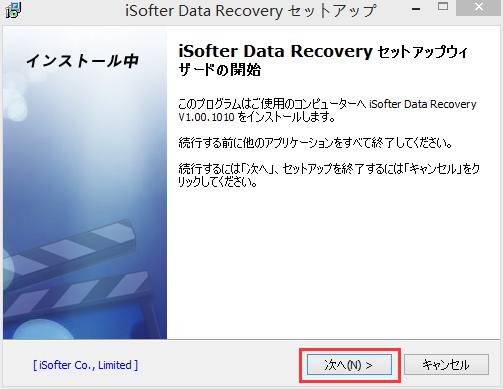
「iSofter Data Recovery」が起動すると、以下の画面が表示されます。
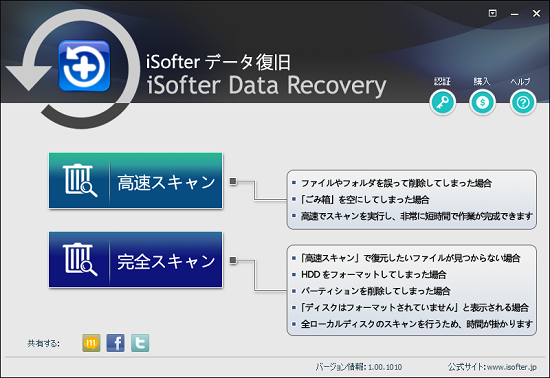
STEP2:スキャン方法を選択
「高速スキャン」や「完全スキャン」の二つの復元モードから一つを指定します。
SDカードのデータを誤って削除してしまった、ウィルスに消された場合は「高速スキャン」、SDカードを間違ってフォーマットしてしまった、「フォーマットしますか」と表示されフォーマットが要求される場合は「完全スキャン」を選択してください。
「高速スキャン」の場合は短時間でSDカードをスキャンすることに対して、「完全スキャン」のほうは全セクターをスキャンするために、より時間かかりますが、従来復元難しいデータを検出して復元することもできるので、復元したいデータが「高速スキャン」で見つからない場合は、「完全スキャン」で再度スキャンすると検出できることがあります。
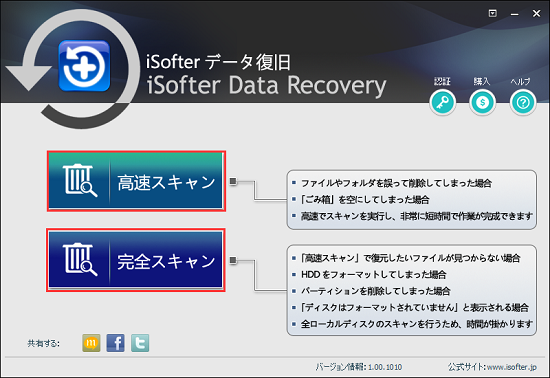
STEP3:復元ドライブを指定
次は復元したいドライブを選択して右下の「スキャン」ボタンをクリックします。
今回はSDカードを復元するので、先にSDカードをパソコンと接続して認識させる必要があります。SDカードが「リムーバブルディスク(G:)」として認識されてから、「リムーバブルディスク(G:)」を選択してスキャンします。
MicroSDカードの場合は直接パソコンと接続できないため、アダプタやカードリーダーなどを利用して接続してください。
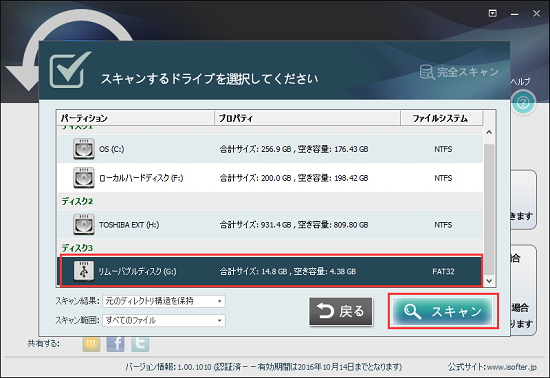
SDカードをスキャンする際、下のウィンドウで検出したファイル数やスキャンに必要な時間などを確認できます。
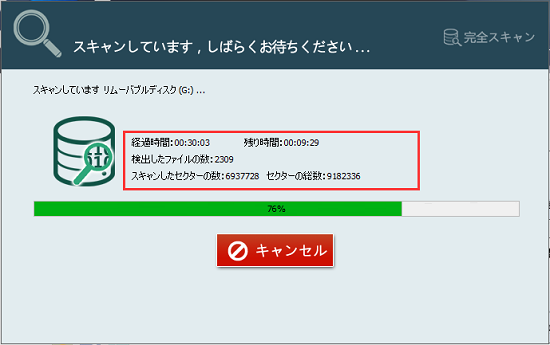
STEP4:復元したいデータの確認と選択
スキャンが完了すると、SDカードから復元できる可能性の高いファイルの一覧が表示されます。
検出したファイルをダブルクリックするとプレビュー表示できます。ファイルをプレビューして復元したいファイルであるのかを確認します。確認した後、復元したいファイルのチェックボックスにチェックを入れて、「復元」ボタンをクリックします。検出したすべてのファイルを復元する場合は、一つずつチェックを入れる必要はありません、直接下の「すべてを選択」にチェックを入れてください。
*画像ファイルのプレビューだけでなく、AVI、MP4、WMV、MOV、FLV、AVCHDなどあらゆる動画ファイルのプレビュー表示にも対応します。もちろん、MP3などの音楽ファイル、ワード、エクセルなどのOfficeドキュメントも復元する前にプレビュー表示して内容を確認することができます。
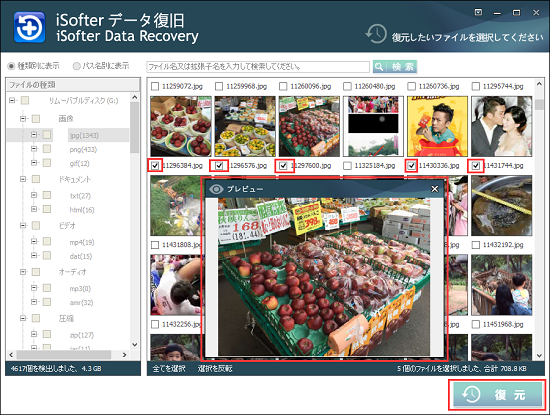
STEP5:復元先を設定
復元先フォルダを指定して「保存」をクリックするとデータが復元されます。
復元先を復元するSDカード以外のドライブに設定してください。復元するSDカードに保存すると、データが上書きされ、復元できなくなる可能性があります。
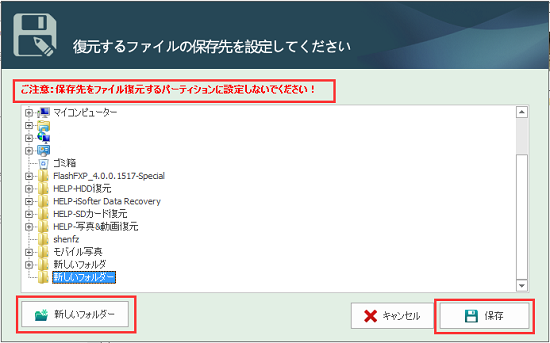
復元完了すると、下のウィンドウが表示されます。
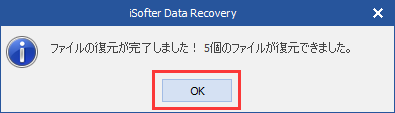
復元完了した後、先程設定していた復元先フォルダを開き復元したいデータがうまく復元されたのかを確認します。
うまく復元されたようでしたら、SDカード復元作業が完了です。
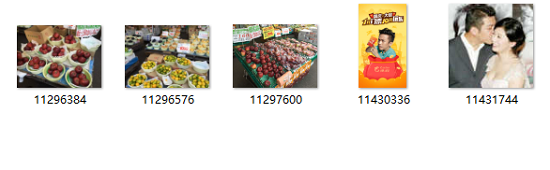
SDカードのデータを復元するには復元ソフトを使って自力で復元するほか、業者に頼む手もあります。SDカード復元に業者に頼むか復元ソフトを使って自分でやるか、どっちがいいのか詳しくない方も多いのではと思います。ここでは復旧業者に比べて、復元ソフトを使って自力で復元するメリットを紹介します。
1.業者に頼む場合は、最低でも数万円がかかります。復元するメディアとファイルの容量が大きければ、 数十万円がかかるのもおかしいことではありません。もちろん、業者でも100%復元できる保証はありません。 これに比べて、復元ソフトのほうが格段安いです。復元技術の進歩により、業者並みの復旧率を実現しています。
2.復元ソフトを使う場合、自宅でパソコンを使って作業するので、個人情報が漏れる心配がありません。 復元するデータの中にどうしても他の人に見られたくないデータがありましたら、ぜひSDカード復元ソフトを使いましょう。
3.自宅でパソコンあれば復元作業が簡単にできます。ソフトのダウンロードから最後のデータ復元まで僅かのステップの操作で完成できます。 また復元ソフトは水没や割れなど物理損害以外のほどんどの論理障害したSDカードを復元することができます。
誤消去やフォーマットなど論理障害したSDカードのデータを復元するなら、復元ソフトのほうはデータ復旧業者より断然安い料金で、SDカードのデータを十分に復元できますので、お勧めします。以下のトラブルでSDカードデータが消えてしまった場合、ぜひ復元ソフトでの復元を試みください。
復元ソフトは折れ、水没など物理障害したSDカードの復元に対応しません。水没や折れなど物理的に破損してしまった場合は、復元ソフトでの復元は無理ですので、業者に頼んでください。上書きや物理障害でない限り、ほとんどのトラブルで失われたSDカードのデータを復元できます。デジタルカメラ、ビデオカメラややスマートフォンなどで使われるSDカード、SDHC、SDXC、MicroSDカード、MiniSDカードなど各種のSDカード復元にも対応します。下記のトラブルでSDカードのデータが消えてしまったら、復元ソフトを使えば、高確率で復元できます。
SDカード復元作業中にちょっとしたミスで本来復元できる可能性のあるデータが復元できなくなってしまうこともあります。データ復旧ソフトを初めて使う初心者の方は特に犯しやすい過ちですので、作業を始める前に、必ず下の注意事項をお読みください。なお、以下のことを注意しながら作業を行っていけば、SDカードを高復旧率で復元できるでしょう。
1.SDカードの継続使用は禁物です。SDカードからデータが消失した後、すぐにSDカードの使用をやめデバイスから取り出してください。
2.即座にデータ復元するのは鉄則です。SDカードを取り出した後、直ちにデータ復元作業を実行しましょう。時間が経つにつれ、データ復旧率がどんどん下がっていきますので、できるだけ早めに復元作業に取り掛かかりましょう!早ければ早いほど復旧率が高くなります。
3.データ消失した後にも新しい写真を撮ったりして新しいデータをSDカードに保存すると、データが上書きされ復元できる確率がどんどん下がります。
4.復元ソフトをダウンロードする際、ダウンロード先をSDカード以外の場所に指定してください。データ復旧ソフトをSDカードにダウンロードしてしまうと、削除した写真を上書きしてしまい復元出来る枚数が大幅に減る事になります。
5.ダウンロード先と同じように、復元ソフトをインストールする時も、インストール先を復元するSDカードに設定してはいけません。
6.復旧するデータの復元先を必ずこれから復元するSDカード以外の場所(パソコンのマイピクチャーやディスクトップ等)に指定してください。
以上紹介したSDカードの復元はSDカードが認識されるのが前提です。 しかし、SDカードがパソコンに上手く認識されない場合もあります。SDカードをパソコンに接続しても何らの反応もなく、デバイスとして認識してくれない時があります。その時はどうやって復元するでしょうか?
復元ソフトを使ってSDカード復元するには、パソコンに認識されるのが前提です。認識しないSDカードを復元するにはSDカードをパソコンに認識させる必要があります。 まずSDカードが認識しない原因と対策をまとめます。
・接触不良
SDカードをパソコンに接続した際に認識されなかった場合に考えられる原因で、一番多いのが接触不良です。 SDカードの端子がきちんと接触できていない場合、デバイスとして認識してくれません。SDカードを抜き挿ししたり、接点不良回復用のスプレーをかけたりすることで認識されることがあります。
・カードリーダーの不具合
カードリーダーを利用してSDカードをパソコンと接続する場合は、 SDカードが認識されない原因にはSDカード自体の問題ではなく、カードリーダーが正常動作していない場合があります。 カードリーダー自体が一時的な不具合を抱えてしまっている場合があるので、カードリーダーを一旦取り外し、再接続してみましょう! 何度も抜き差してSDカードが認識されることがあります。
若しくは通常のSDカード差込口からカードを差し込んで実行するようにしましょう。MicroSDカードやMini SDカードの場合はそのままパソコンに挿す事はできませんので、アダプタを使いましょう。
・USBの電力不足
SDカードをパソコンのUSBカードリーダーに差し込んで利用する人も多いでしょう。 この際に認識しない場合は、USBの電力不足が原因だと考えられます。 ほかに使用中のUSB接続機器があれば、いったんそれらを外し、改めてSDカードのカードリーダーを挿しこんで、認識されるかどうか試してみてください。
・カードリーダ以外の機器を使ってみる
カードリーダーに入れたSDカードを認識できなくても、デジカメ等の使用機器側で認識できる場合、 SDカードを使用機器に入れた状態で、パソコンとUSBで接続し正常認識できる場合があります。
上記の対処法で認識しないSDカードをうまく認識させることができた後に、「フォーマットしますか?」と表示され、SDカードを読み込めないことがあります。「キャンセル」をクリックして改めてSTEP1から復元作業に取り掛かりましょう。
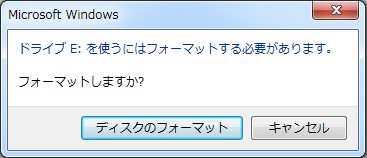
上記のいずれの対処法も効果がない場合、物理的破損している可能性があります。そのようなときは、個人での対処は難しいですので、データ復旧業者に相談してみましょう。
1.復元できた画像の上がの部分が正常に表示されますが、下の部分が灰色になっています。復元できますか?
復元できた画像の下の部分が灰色になる場合は、そのファイルが破損している可能性があります。破損したファイルを復元することができません。
2.フリーソフトと有料ソフトとの違いは何でしょうか?
復旧精度が違います。フリーソフトの復旧精度は有料ソフトと比べると劣ります。また、正規版のソフトを購入すればソフトウェア開発会社が提供するアップデートサービスを無料で受けられます。信頼性と安全性の高いデータ復旧ソフトをお探しならば、有料ソフトを手に入れる価値は大いにあります。
3.復旧業者に頼むメリットとデメリットは何ですか?
データ復旧業者を利用する場合は、復元ソフトで対応できない水濡れや本体が破損したSDカードからのデータ復旧も期待できます。ただし、業者の復旧料金が高く、最低でも数万円、高い場合は数十万円かかることもあります。また業者でも100%復旧できる保証はありません、データが復元できなくても料金請求されることもあります。
4.上書きされたファイルの復元は無理でしょうか?
上書きされたデータを復元できる確率が低いですが、可能性がゼロであるわけではありません。ぜひ復元ソフトをダウンロードして復元できるのかを確認してください。
5.SDカードはデータの長期保存に向いてますか?
データをSDカードで長期保存するのは危険です!SDカードなどのフラッシュメモリーは長期保存向けの記録メディアではないということになります。 長期保存を考える場合、複数のメディアに分散して保管する方が良いでしょう。ぜひ、パソコンやCD・DVDなどに二重三重保存することをオススメします。
6.SDカードのデータが復元できるかどうかをどうやって判断するのでしょうか?
スキャンした結果からファイルをダブルクリックするとプレビュー表示できます。プレビューできない場合は復元もできません。 プレビューできる場合はほぼ100%の確率で復元できます。*プレビューに対応しないファイルもあります。
7.なぜSDカードはデータの長期保存に向かないでしょうか?
データをSDカードで長期保存するのは危険です!SDカードなどのフラッシュメモリーは長期保存向けの記録メディアではありません。 SDカードは、電気でデータを記録する記録メディアですので、データを保持する期間に限界があり、長期間放置すると電子が漏れてデータが自然蒸発してしまう恐れがあります。
8.データの長期保存に適した記録メディアはどれですか?
一番寿命が長い記憶媒体は、DVDやブルーレイディスクといった「光メディア」という記憶媒体です。 もしも、大切な写真や動画などのデータを安全に長期保存したいならば、DVDやブルーレイがオススメです。DVDやブルーレイは10年以上もつと言われてます。sれでも10年以下で壊れてしまうこともありますので、パソコンのハードディスクやCD・DVDなどに二重三重保存することをオススメします。長期保存を考える場合、複数のメディアに分散して保管する方が良いでしょう。
9.どうして消してしまったSDカードデータを復元できるのでしょうか?
実はデータの削除といえば、実データを削除しているのではなく、 管理情報のみが消去されて、データ実体はまだディスクに残っています。管理領域を書き換えるだけなので、その後にそのメディアに対して記録等を一切行っていなければ復元できる可能性は十分にあります。 (ただし、一旦データ上書きしてしまうと、元データが破損されてしまい、復元ソフトを使っても復元できなくなります。) その時、専門のSDカード復元ソフトを使ってメディア全体をいったんサーチし、管理情報を再構築することでデータを復元することができます。
10.データがSDカードから消えてしまう原因は何かありますか?
SDカードのデータは消えてしまう原因には、物理障害と論理障害と二つの原因があります。水に浸かってしまった、折れてしまったり、潰れてしまったりといった損傷です。また静電気がSDカードに触れてしまうとSDカードに放電されてしまいデータ損傷の原因になります。物理的に破損してしまった場合は、個人での復元は無理ですので、業者に頼んでください。
操作が間違えて写真を消してしまったり、誤ってSDカードをクイックフォーマットしてしまったり論理的な原因でデータが消えてしまった場合は、復元ソフトを使っても復元できる可能性があります。
以上自力でSDカードデータ復元する方法の紹介でした。 SDカードのデータを誤って削除してしまった、SDカードをフォーマットしてしまった場合は、諦めずSDカード復元ソフトを使えば、大切なデータを高確率で復元できます。
ただし、復元ソフトでも復旧業者でも100%復元できる保証はありません。 大事なデータでしたら、SDカードからPCや外付けHDD、クラウドサービスなどに二重三重、定期的にバックアップを取る習慣を身につけておきましょう。
最終更新日:2025年2月5日